Reklamcılık
Ekranda metin görmeyi umarak klavyenize dokunmak, ancak yalnızca bazı karakterleri görmek mi? Ya da daha kötüsü, hiçbiri?
Çalışan bir klavye olmadan, bilgisayarınız işe yaramaz. Dizüstü bilgisayarlar için bu büyük bir sorundur çünkü klavyeyi bir masaüstü bilgisayarla değiştirebildiğiniz gibi kolayca değiştiremezsiniz.
Bilgisayar Bakımı alışkanlık olmalıdır. Ancak sorunlar yine de çirkin kafalarını ortaya çıkarabilir. Dizüstü bilgisayarınızın klavyesi çalışmayı durdurduysa, bilmeniz gerekenler ve nasıl düzeltileceği burada.
Dizüstü Bilgisayar Klavyenizin Çalışmamasının 4 Nedeni

Tipik olarak, dizüstü bilgisayarınızın klavyesinin çalışmayı durdurmasının beş nedeni vardır. Her nedenin kendi düzeltmesi vardır.
- Kötü donanım sürücüsü: Bu yeniden yüklenebilir veya güncellenebilir.
- Kir ve toz: Dizüstü bilgisayarınızın klavyesini temizlemek yardımcı olabilir.
- Zayıf bağlantı: Bazı durumlarda dizüstü bilgisayarınız açılabilir ve klavye yeniden bağlanabilir. Klavyenin arızalı olma ihtimali vardır, bu nedenle yenisinin tedarik edilmesi gerekecektir.
- Yanlış bölgesel ayarlar: Klavye ayarları yanlış bölge veya dili kullanacak şekilde ayarlandığından bazı karakterler çalışmaz.
Fark etmiş olabileceğiniz gibi, bu sorunlardan ikisi kolayca çözülürken, diğer ikisi biraz daha fazla çalışma gerektiriyor. Sorunları daha da karmaşık hale getirmek için, dizüstü bilgisayarınızı açmanızı gerektiren herhangi bir onarım işlemi, üreticiye bağlı olarak farklılık gösterecektir. Aynı üreticinin modelleri arasında bile farklılık gösterebilir.
1. Dizüstü Bilgisayar Klavye Sürücülerini Güncelleyin veya Geri Alın
Çalışmayan bir dizüstü bilgisayar klavyesiyle başa çıkmanın en kolay yolu, sürücüyü güncelle.
Bunu tıklayarak yapın Başlangıç ve girmek aygıt Yöneticisi. Sonuçlarda Aygıt Yöneticisi simgesi görünecek, bu nedenle buna tıklayın. görene kadar cihazların listesine göz atın. klavyeler, ardından listeyi genişletin. Klavye aygıtına sağ tıklayın (genellikle Standart PS/2 Klavye) ve seçin Özellikler > Sürücü.
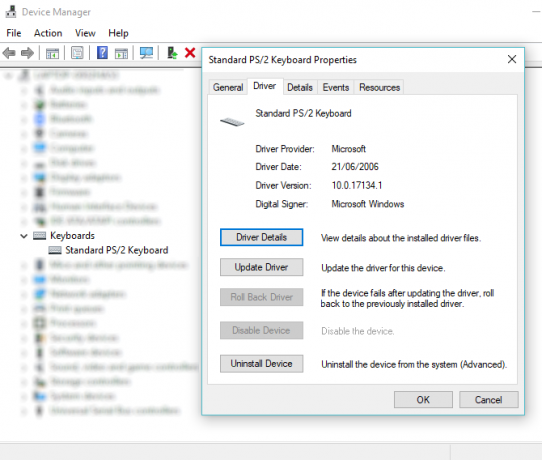
İşte, tıklayın Sürücüyü güncelle ve Windows yeni bir sürücü bulup yüklerken bekleyin. Klavyeyi bir kelime işlemciyle veya belki de Windows Not Defteri uygulamasıyla test edin - biraz şansla, şimdi çalışması gerekir.
Hala daha iyi değil mi?
Bu sefer seç Cihazı Kaldır ve sürücünün kaldırılmasını bekleyin. Bittiğinde, Windows'u yeniden başlatmalı ve sürücü yeniden yüklenirken beklemelisiniz. Ancak, ayrıca kullanabilirsiniz Eylem > Donanım değişikliklerini tara Windows'tan sürücüyü yüklemesini istemek için.
Ayrıca bir tane olduğunu unutmayın Sürücüyü geri al seçenek. Bu, muhtemelen bir Windows Güncellemesinin parçası olarak yeni bir sürücü yüklenmediği sürece çoğu zaman grileşir. Bu seçenek mevcutsa ve klavyeniz yakın zamanda çalışmayı durdurduysa, Sürücüyü geri al ve yeni sürücüyü bekleyin.
2. Dizüstü Bilgisayar Klavyesi Çalışmıyor mu? Temizle!
Standart bir klavyeyi temizlemek kolay değildir; dizüstü bilgisayar klavyesini temizlemek daha da zordur. Klavyeler, kiri gevşetmek için belirli bir miktarda fiziksel etkileşim gerektirir ve bunu bir USB veya kablosuz klavye ile elde etmek genellikle basit olsa da, bir dizüstü bilgisayarda işler farklıdır.
Temel olarak, tüm üniteye zarar verme riski olmadan bir dizüstü bilgisayarın arkasını kolayca sallayamaz ve dokunamazsınız.
Ancak, önce aygıtı kapatarak, ardından ters çevirerek ve tabana hafifçe vurarak dizüstü bilgisayar klavyesindeki toz ve kalıntıları giderebilirsiniz. Ardından, kalan kiri temizlemek için cihaz ters durumdayken parmaklarınızı tüm tuşlar üzerinde gezdirmelisiniz.
İşiniz bittiğinde masadan düşen kiri temizlediğinizden emin olun! Çıkaramadığınız kir varsa, bu noktada bir kutu basınçlı hava kullanılabilir veya bunun yerine klavye temizleme macunu kullanabilirsiniz.
Temizlemenin derindeki arızaları onaramayacağını unutmayın, ancak kir bir veya daha fazla tuşun düzgün çalışmasını engelliyorsa yardımcı olacaktır.
Görmek klavyenizi temizlemek için tam kılavuzumuz Klavyenizi Bir Kez ve Herkes İçin Nasıl Temizlersiniz?Klavye kirli ve tepki vermiyor mu? Anahtarlar yapışıyor mu? Dizüstü veya masaüstü PC'nizdeki klavyeyi nasıl temizleyeceğiniz aşağıda açıklanmıştır. Devamını oku daha fazla bilgi için.
3. Arızalı Dizüstü Bilgisayar Klavyesini Değiştirin
Klavye fiziksel olarak hasar gördüyse veya anakartla bağlantısı kesildiyse (belki bir şok nedeniyle), o zaman ihtiyacınız olacak bileşeni dizüstü bilgisayarınızdan çıkarmak ve bağlantıyı yeniden yerleştirmek veya klavyeyi değiştirmek için biraz zaman ayırmak için tamamen.
Farklı üreticiler, dizüstü bilgisayarlarını çeşitli şekillerde oluşturur; bu, tek bir düzeltme belirtmenin zor olduğu anlamına gelir.
Ancak aynı üreticiden farklı dizüstü bilgisayarları açmak genellikle aynıdır. Bu, klavyeyi değiştirmeyi (veya sadece kablo bağlantısını yeniden yerleştirmeyi) çok daha kolay hale getirir.
Dizüstü bilgisayar klavyelerinin tipik olarak kapalı birimler olduğunu unutmayın, bu nedenle klavyeler dizüstü bilgisayardan çıkarıldığında daha iyi temizlenir, dahili olarak kolayca kontrol edemezsiniz işler.
Bir klavye çıkarıldığında, seri numarasını kontrol edebileceksiniz. Satın alınıp alınamayacağını görmek için bunu eBay'deki arama kutusuna girin. Genellikle öyledir, ancak yeni bir dizüstü bilgisayar klavyesi satın almak pahalı olabilir.
Düzeltmek için Dell Dizüstü Bilgisayar Klavyesini Çıkarın
Çoğu Dell dizüstü bilgisayar klavyesinin çıkarılması nispeten kolaydır ve bir tornavida gerektirmez.
Bu videoda, bir çift plastik açma aracı kullanarak bir Dell Inspiron klavyenin klipsini nasıl açacağınızı göreceksiniz. Klavye başarıyla açıldıktan sonra, şerit kabloyu ve anakarta bağlandığı yeri görmelisiniz.
Değiştirmek için Toshiba Dizüstü Bilgisayar Klavyesini Kolayca Çıkarın
Toshiba dizüstü bilgisayar klavyelerini kasadan ayırmak çok daha zordur. Dizüstü bilgisayarın alt tarafının çıkarılması gerekiyor, bu da tüm vidalara dikkat etmek ve kabloyu kontrol etmek anlamına geliyor.
Bunun yapmak istemediğiniz bir şey olmama ihtimali yüksek. Ancak, adımları dikkatlice izleyin ve klavyenin değiştirilebileceğini göreceksiniz.
HP Dizüstü Bilgisayar Klavyesi Çalışmıyor mu? Harici Klavyeyi Düşünün
HP dizüstü bilgisayarlar, klavyenin çıkarılması söz konusu olduğunda daha zordur. Hangi modeli kullandığınıza bağlı. Neyse ki, Pavilion gibi daha popüler modellerde klavyeyi çıkarmak için basit bir yöntem var. (Ancak, üst düzey HP dizüstü bilgisayarlar daha karmaşıktır.)
Buna Dell ve Toshiba yaklaşımlarının bir kombinasyonu olarak bakın. Dell dizüstü bilgisayarına benzer şekilde, alt taraftan tek bir vida çıkarılmalı ve ardından kasadan klips açılmalıdır.
4. Ya Klavye Tuşu Çalışmıyorsa?
“@” tuşuyla ilgili sorun mu yaşıyorsunuz? Shift'i çalıştıramıyor musunuz?
Belirli bir klavye tuşlarının çalışmamasıyla ilgili sorun yaşıyorsanız, bunun nedeni dil ayarlarınız olabilir. Sorunun donanım olmadığını belirledikten sonra, kontrol etmeniz gereken ilk şey bu.
Kontrol etmek için bir metin düzenleyici açın ve söz konusu tuşa basın. Herhangi bir çıktı var mı? Yanlış sembol ise, sorun neredeyse kesinlikle dil ayarlarıyla ilgilidir. Farklı bölgeler, karakterlerin nasıl kullanıldığına bağlı olarak farklı klavye düzenleri kullanır.
Bölgesel ayarlarınızı klavyenize uyacak şekilde yeniden yapılandırmanız gerekecek. Windows 10'da bunu basarak yapın Windows + ben ve seçme Zaman ve dil > Bölge ve dil. İşte, tıklayın Dil ekle ve klavyeniz için doğru seçeneği seçin.
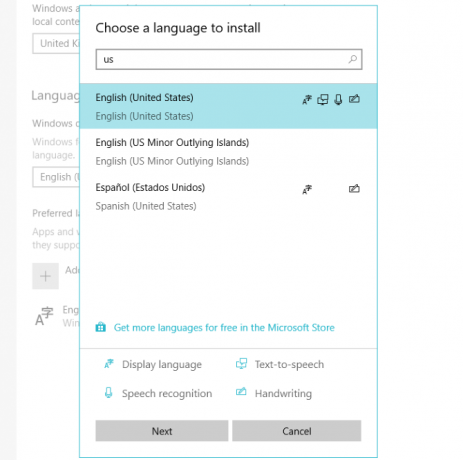
Tıklamak Sonraki sonra Düzenlemek ve dil kurulurken biraz bekleyin. Bölge ve dil ekranında, Diller yeni dili seçmek için açılır menü.
Klavye girişinizi tekrar kontrol edin; şimdi ekrana doğru karakterler çıkıyor olmalıdır.
Benzer klavye dili ayarları macOS ve Linux'ta bulunabilir.
Arızalı Dizüstü Bilgisayar Klavyesini Onarabilir misiniz?
Çalışan bir klavyesi olmayan bir dizüstü bilgisayar, üretkenlik için büyük bir engel gibi görünebilir, ancak onarılması mümkündür. Bu, bazı basit donanım ve yazılım bakımlarını içerebilir veya dizüstü bilgisayarınızın iç kısımlarında uygulamalı onarımlar gerektirebilir.
Veya klavyeniz için yanlış bölgesel ayarların uygulanması size bağlı olabilir.
Bu düzeltmelerden herhangi biriyle neşe alamıyorsanız, hepsi kaybolmaz. Dizüstü bilgisayarınız garanti kapsamındaysa veya saygın bir tamirhane biliyorsanız, cihazı en az çabayla onarabilmeniz gerekir.
Bu sırada, Bluetooth veya USB klavye kısa vadeli bir ikame olarak kullanılabilir ve ayrıca Windows 10 ekran klavyesi Windows'ta Ekran Klavyesi Nasıl KullanılırDokunmatik ekranlı bir bilgisayarınız varsa, dokunmatik klavyeyi kullanarak Windows'un içinde yazabilirsiniz - donanım gerekmez! Devamını oku .
Christian Cawley Güvenlik, Linux, Kendin Yap, Programlama ve Tech Açıklaması'nın Editör Yardımcısıdır. Ayrıca The Really Useful Podcast'i üretir ve masaüstü ve yazılım desteği konusunda geniş deneyime sahiptir. Linux Format dergisine katkıda bulunan Christian, bir Raspberry Pi tamircisi, Lego aşığı ve retro oyun hayranıdır.


